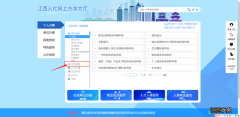CAD打断的技巧
这期用CAD梦想画图软件来说一下打断命令的技巧 。
操作工具
操作系统:Windows10
CAD软件:CAD梦想画图
步骤
1.这是一条直线段 , 假如我们需要把这个直线段分成两段的话用修剪命令不能行 , 怎么操作呢?如下图所示:
直线段

文章图片
【CAD打断的技巧】2.我们输入打断(BREAK)命令后选择直线对象再输入F指定打断开始点 , 如下图所示:
指定第一个打断点

文章图片
3.指定完第一个打断点后就在合适的位置指定第二个打断点 , 效果如下图所示:
指定第二个打断点

文章图片
4.最后打断效果如下图所示:
打断效果

文章图片
5.再例如我们需要设置一个打断的距离为60 , 我们执行到上面第三步的时候输入一个数值为60 , 如下图所示:
输入打断数值

文章图片
6.这时候我们把打断的距离进行一个标注,如下图所示:
标注打断距离

文章图片
相关经验推荐
- 价值几千万,女主播疯狂炫富秀美脚,5万的鞋送情郎!
- 和平精英:小众又百搭的军需,赤寒军需最好看的两套时装
- 中国网游史上哪些经典的网游?
- 暗黑2重制版,二次平衡之后几把异常好用的武器
- 萌新被气疯了,好多字涉嫌敏感,还有禁言的风险?
- 腾讯最穷的工作室能有多穷?一年赚的钱还不够王者荣耀一天的零头
- 梦幻西游手游:霏霏的故事
- 这个栽在腾讯搜狐手上的工作室,曾经是外国人眼里的中国之光
- 乐言印象最深的外号是“爷”,互动又写错别字,369自称还是TES粉
- 狼队四个职业都带不动的主播?耀杨化身小丑,输了反以为荣